Attention !
Le lanceur d'applications Google Chrome a été abandonné. Des éléments tels que Google Keep, etc. sont automatiquement ajoutés au menu lorsque vous installez Google Chrome dans Ubuntu.
Google Chrome version 35 avec Aura UI (remplaçant ainsi GTK 2) a atterri sous Linux. La nouvelle version apporte également un centre de notification où vous pouvez voir toutes les notifications non lues. Si vous utilisez Google Now sur votre Android ou l'application Recherche Google sur iOS, vous devriez également recevoir la notification des cartes Google Now sur votre bureau Linux.
Il y a une autre fonctionnalité qui n'est pas activée par défaut et c'est Chrome App Launcher. Comme son nom l'indique, Chrome App Launcher offre un accès rapide à toutes vos applications Google Chrome. Si l'application est une application de bureau comme Google Keep, elle ouvrira l'application correspondante, sinon elle ouvrira l'application dans un nouvel onglet Google Chrome. Dans cet article rapide, nous verrons comment installer Google Chrome App Launcher sous Linux distributions telles que Ubuntu, Linux Mint, Fedora, OS élémentaire, etc.
Installer le lanceur d'applications Chrome sous Linux
Assurez-vous d'abord que vous utilisez la dernière version de Google Chrome. Une fois que vous êtes sûr d'avoir la dernière version, procédez comme suit :
- Ouvrez Google Chrome
- Tapez chrome://flags dans la barre d'adresse
- Ici, vous pouvez activer les fonctionnalités expérimentales. Recherchez Activer le lanceur d'applications et cliquez sur Activer pour activer le lanceur d'applications Chrome.
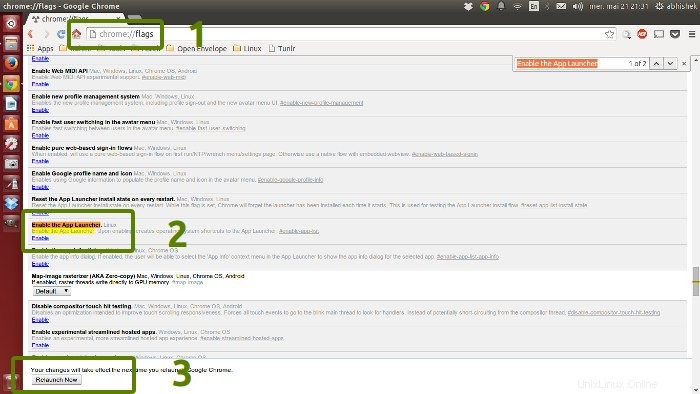
- Redémarrer Google Chrome
- Recherchez Chrome App Launcher parmi les applications. Dans Ubuntu Unity, recherchez Unity Dash.
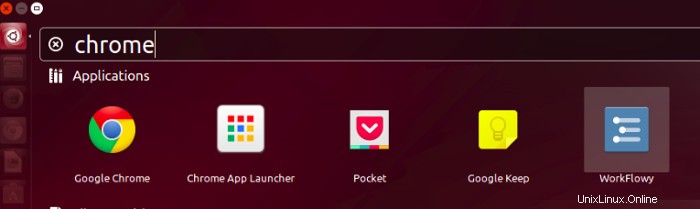
Voici à quoi ressemble le Chrome App Store dans Ubuntu 14.04 :
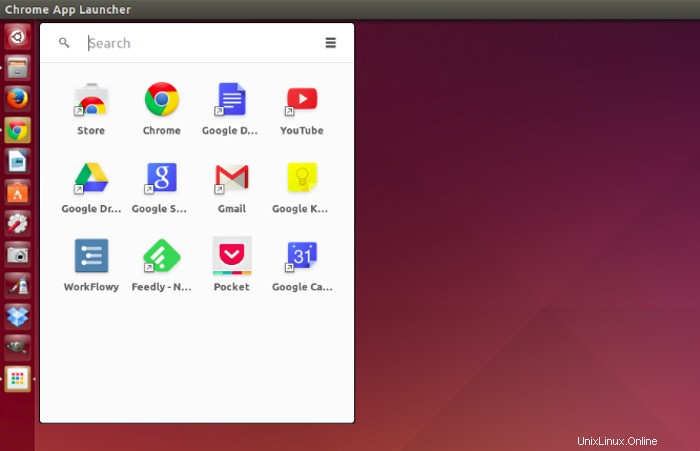
C'est ça. J'espère que cet article rapide vous a aidé à obtenir Chrome App Launcher sous Linux. Partagez vos opinions sur le nouveau Google Chrome.